為了作進一步的統計計算,需要對數據透視表的數據結果做一些處理,比如,匯總、排序之類的。
1、“設計”框中——左部“布局”——“分類匯總”中,可選“不顯示分類匯總”、“在組的底部顯示所有分類匯總”、“在組的頂部顯示所有分類匯總”三種顯示合計數的方法。 如下圖顯示了在“在組的頂部顯示所有分類匯總”,則每個機構的合計數顯示在這一組標簽的頂部。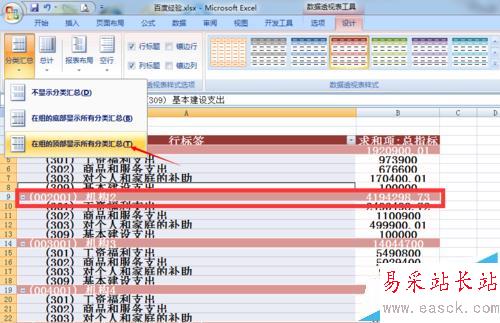
2、隱藏和顯示匯總項。空白處點右鍵,在“分類匯總...”上點擊,如前面出現小勾,代表這個匯總項會被顯示,否則將隱藏。
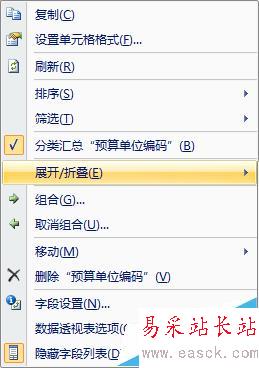
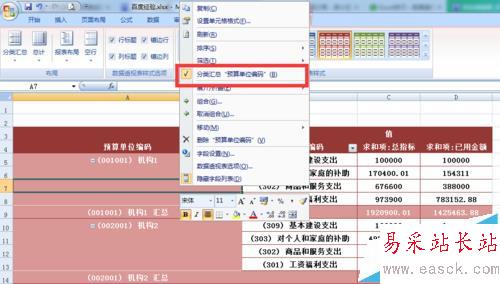
3、“設計”框中——左部“布局”——“報表布局”中,可選“以壓縮形式顯示”、“以大綱形式顯示”、“以表格形式顯示”三種顯示表格的方法。默認的是以“以壓縮形式顯示”,而我們往往需要的是表格形式,以便應用到其他場合。下圖是選擇了“以表格形式顯示”的結果。
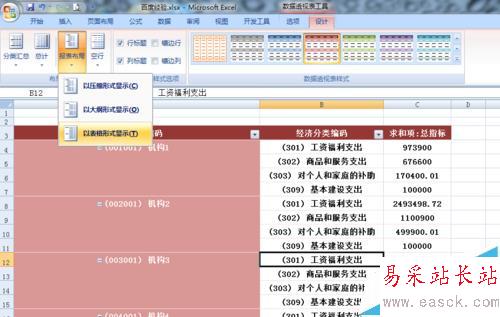
4、合并標簽單元格,空白處點右鍵——“數據透視表選項”——“布局和格式”——“布局”——“合并且居中排列帶標簽的單元格”
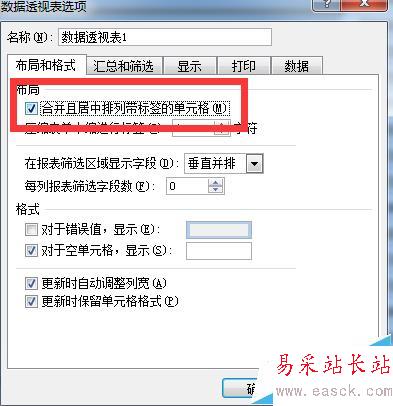
5、合并后的標簽列就會顯示在中間了
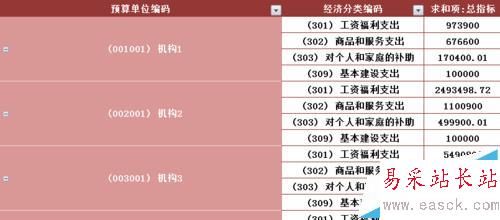
6、在同一級的結果字段中,可以在該字段列,單擊右鍵,選擇“排序”——“升序”或“降序”對結果排序。
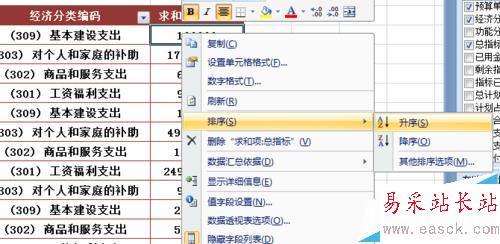
注意事項:
如果在處理中,源數據發生了變化,記得要刷新數據透視表保證其正確性
相關推薦:
excel數據透視表怎么添加字段列表?
Excel 2016 for Mac 怎么創建數據透視表?
excel數據透視表多個行標簽并列顯示該怎么設置?
新聞熱點
疑難解答